10 nõuannet, kuidas parandada, et Apple Watch Cellular ei tööta
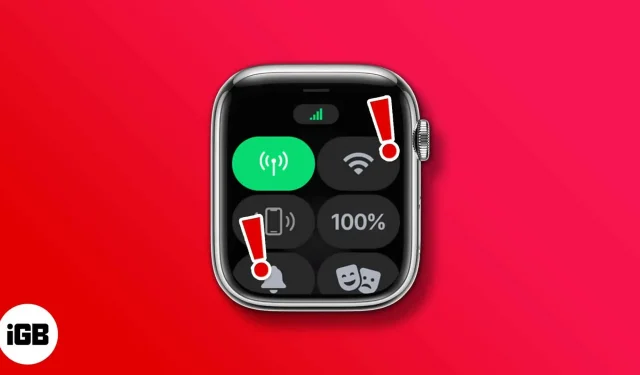
Mobiilsidetoega Apple Watch võib töötada iseseisvalt ja täita mitmeid teie iPhone’i funktsioone. Tekstisõnumitele vastamine või nende saatmine, muusika kuulamine või isegi telefonikõnede tegemine ja vastuvõtmine on mõned näited selle võimest. Kuid selleks, et see kõik toimiks, peate olema ühendatud mobiilsidevõrguga.
Kuid kui teie mobiilsideühendus katkeb või ei tööta, on siin 10 sammu, mis aitavad teil probleemi lahendada.
1. Kontrollige oma Apple Watchi mobiilsideühendust.
Esiteks, mobiilside kõigis maailma riikides. Selle põhjuseks on asjaolu, et Apple on optimeerinud Apple Watchi nii, et see töötaks LTE- ja UMTS-ribadel kogu maailmas. Sõltuvalt ostupiirkonnast müüakse ka sama kella kahte eraldi elemendimudelit. Nii et kõigepealt veenduge, et teie Apple Watch ühildub teenusega.
Seejärel kontrollige, kas olete oma Apple Watchi jaoks mobiilside sisse lülitanud. Kui te pole seda veel teinud, järgige seda samm-sammulist juhendit, et õppida, kuidas Apple Watchis mobiilsidevõrku seadistada ja kasutada. Kui teie iPhone’is on hea mobiilsidevõrk, seadistage kindlasti oma Apple Watchis mobiilsideteenus.
2. Veenduge, et mobiilside on teie Apple Watchis sisse lülitatud.
Mõnikord kipume ignoreerima lihtsamaid lahendusi. See võib juhtuda siis, kui te pole oma Apple Watchis mobiilsidevõrku sisse lülitanud, mistõttu ei saa te võrguga ühendust luua. Apple Watchi mobiilsidevõrguga ühendamiseks tehke järgmist.
- Apple Watchi ja iPhone’i ühenduse katkestamiseks lülitage Wi-Fi ja Bluetooth välja.
- Juhtkeskuse avamiseks pühkige Apple Watchil üles.
- Kontrollige, kas mobiilside on sisse lülitatud.
- Klõpsake mobiiltelefoni ikoonil.
- Lülitage järgmisel lehel Cellular sisse.
Märge:
Mobiilside nupp muutub roheliseks, kui teie Apple Watch on ühendatud mobiilsidevõrguga. Nagu võite arvata, tähistavad rohelised täpid signaali tugevust.
Pidage meeles, et nupp Cellular muutub valgeks, kui teie Apple Watch on ühendatud iPhone’iga Wi-Fi või Bluetoothi kaudu.
3. Lülitage Apple Watchis lennukirežiim välja ja sisse.
Kui meil on iPhone’is võrguprobleeme, lülitame lennukirežiimi sisse ja mõne minuti pärast välja. See on viis võrgu taaskäivitamiseks/taaskäivitamiseks ilma seadet taaskäivitamata, mis aitab säästa aega. Ja seda ma soovitan teil teha ja siin on, kuidas seda teha.
- Juhtkeskuse avamiseks pühkige Apple Watchil üles.
- Liikuge lennukiikoonile ja puudutage seda. Ikoon muutub oranžiks.
- Oodake 20–30 sekundit ja vajutage lennukirežiimi väljalülitamiseks.
4. Taaskäivitage Apple Watch.
Kui lennukirežiimi sisse- ja väljalülitamine ei tööta, võite proovida Apple Watchi taaskäivitada. Seadmete taaskäivitamine aitab sageli lahendada mõningaid vigu ja krahhe; ootame siin sama. Asjatundmatutele on siin samm-sammuline juhend, mis aitab teil Apple Watchi lähtestada.
5. Värskendage watchOS-i
Mõned tarkvarauuendused pole nii täiuslikud kui teised. Teie Apple Watch võib käivitada watchOS-i lollaka versiooni. Noh, Apple pakub regulaarselt värskendusi ja veaparandusi koos OTA värskendustega. Seetõttu võib tarkvara uuendamine uusimale versioonile teie probleemi lahendada.
Siin on juhend, mis aitab teil watchOS-i värskendada otse Apple Watchist või iPhone’ist.
6. Kontrollige operaatori seadete värskendusi.
Operaatori seaded aitavad parandada teie iPhone’i ühendust mobiilsidevõrguga. Teie operaator värskendab oma operaatori seadeid, kuna ta on oma teenuse jaoks täiustanud või ostnud uusi funktsioone. Nende funktsioonide täielikuks kasutamiseks peate värskendama oma iPhone’is uusimaid operaatori seadeid.
Siin on juhend, mis aitab teil värskendada oma iPhone’i operaatori seadeid, mis kajastuvad automaatselt teie Apple Watchis.
7. Eemaldage ja lisage uuesti mobiilsidepakett
Teine võimalus on taastada Apple Watchiga ühendatud mobiilsidevõrk. Võib-olla põhjustas viimane kord, kui tegite Apple Watchis mobiilside aktiveerimise protsessi, mõningaid vigu. Kiire lahendus parandab selle. Siin on, kuidas seda teha
- Avage oma iPhone’is rakendus Watch.
- Puudutage valikut Mobiilside.
- Nüüd klõpsake oma operaatori nime kõrval teabenuppu (i).
- Valige suvand “Kustuta operaatorinime plaan”.
- Kinnitage oma valik, klõpsates käsul Eemalda operaatorinime plaan.
Kui olete oma iPhone’ist mobiilsidevõrgu ühenduse eemaldanud, peate selle uuesti seadistama. Nagu varem mainitud, on meil juhend, mis aitab teil Apple Watchis mobiilsidevõrku seadistada ja kasutada.
8. Kontrollige konkreetseid rakendusi
Teatud rakenduste märguannete mittesaamine ei tähenda, et teie Apple Watchi mobiilsidevõrk ei tööta. Tõenäoliselt rakendus ise ei tööta või sellel on mingid vead, mis takistavad selle optimaalset töötamist. Ainus viis konkreetsete rakendustega seotud probleemide lahendamiseks on nende värskendamine uusimatele saadaolevatele versioonidele või uuesti installimine.
Need sammud on üsna lihtsad ja neid saab teha ilma suurema vaevata. Järgige seda juhendit oma Apple Watchi rakenduste käsitsi värskendamiseks. Siin on veel üks juhend, mis aitab teil seda juhendit järgides probleemse rakenduse desinstallida. Pärast seda saate minna App Store’i ja rakenduse uuesti installida.
9. Lähtestage iPhone’i võrguseaded
Lähtestamine on tavaliselt meie viimane abinõu seadmete tõrkeotsingul. Õnneks ei pea te oma Apple Watchi lähtestama, vaid ainult oma iPhone’i võrguseadeid ja kõik muu toimub automaatselt. See on üks usaldusväärsetest meetoditest, mis aitab probleemi lahendada.
Märge. Lisaks mobiilsideseadetele unustab teie seade võrguseadete lähtestamisel kõik salvestatud WiFi-võrgud ja paroolid, VPN-i ja APN-i seaded. Seega hoidke oma paroolid ja muud andmed käepärast.
Siin on, kuidas oma iPhone’is võrguseadeid lähtestada,
- Avage oma iPhone’is “Seaded”.
- Puudutage valikut Üldine.
- Liikuge valikule Teisaldamine või Lähtesta.
- Järgmisel lehel klõpsake nuppu Lähtesta.
- Valige suvand Lähtesta võrgusätted. Sisestage oma parool ja oletegi valmis.
10. Võtke ühendust Apple’i toega
Pärast kõigi ülalnimetatud sammude järgimist pole tõenäoline, et te pole veel otsust teinud. Eriti kui probleem oli seotud tarkvaravigadega. Järgmine ja kõige usaldusväärsem lahendus on aga ühendust võtta Apple’i toega.
Kui see on riistvaraprobleem, kehtib AppleCare’i kellade garantii. Ja kui mitte, siis vähemalt leiate sellele probleemile lahenduse, kuigi tasu eest. Apple’i toega ühenduse võtmiseks järgige selles juhendis toodud juhiseid.
Loodan, et see juhend aitas teil probleemi lahendada. Muide, kas kasutate GPS-iga Apple Watchi või mobiilsidevõrguga Apple Watchi? Andke mulle allolevates kommentaarides teada.



Lisa kommentaar